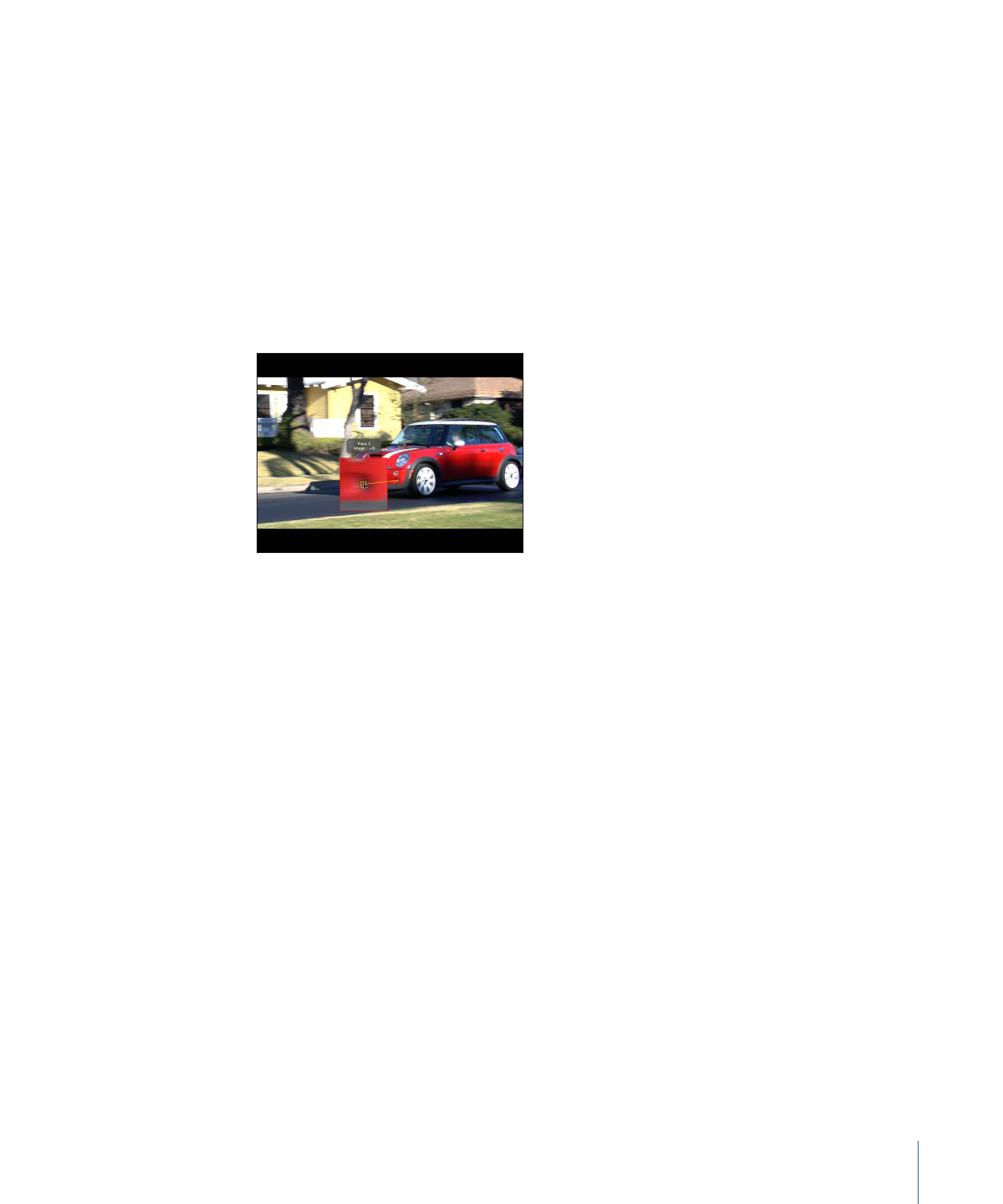
Utilisation manuelle du suivi à l’aide d’images clés
Lorsque vous traitez des suivis plus difficiles, vous pouvez insérer manuellement des
images clés de position de suivi pour guider le suivi vers un motif de référence. Par
exemple, si vous avez une séquence présentant un flou d’animation important ou des
objets qui obscurcissent partiellement le motif de suivi, vous pouvez créer manuellement
des images clés de position du suivi pour le guider.
1469
Chapitre 22
Suivi de l’animation
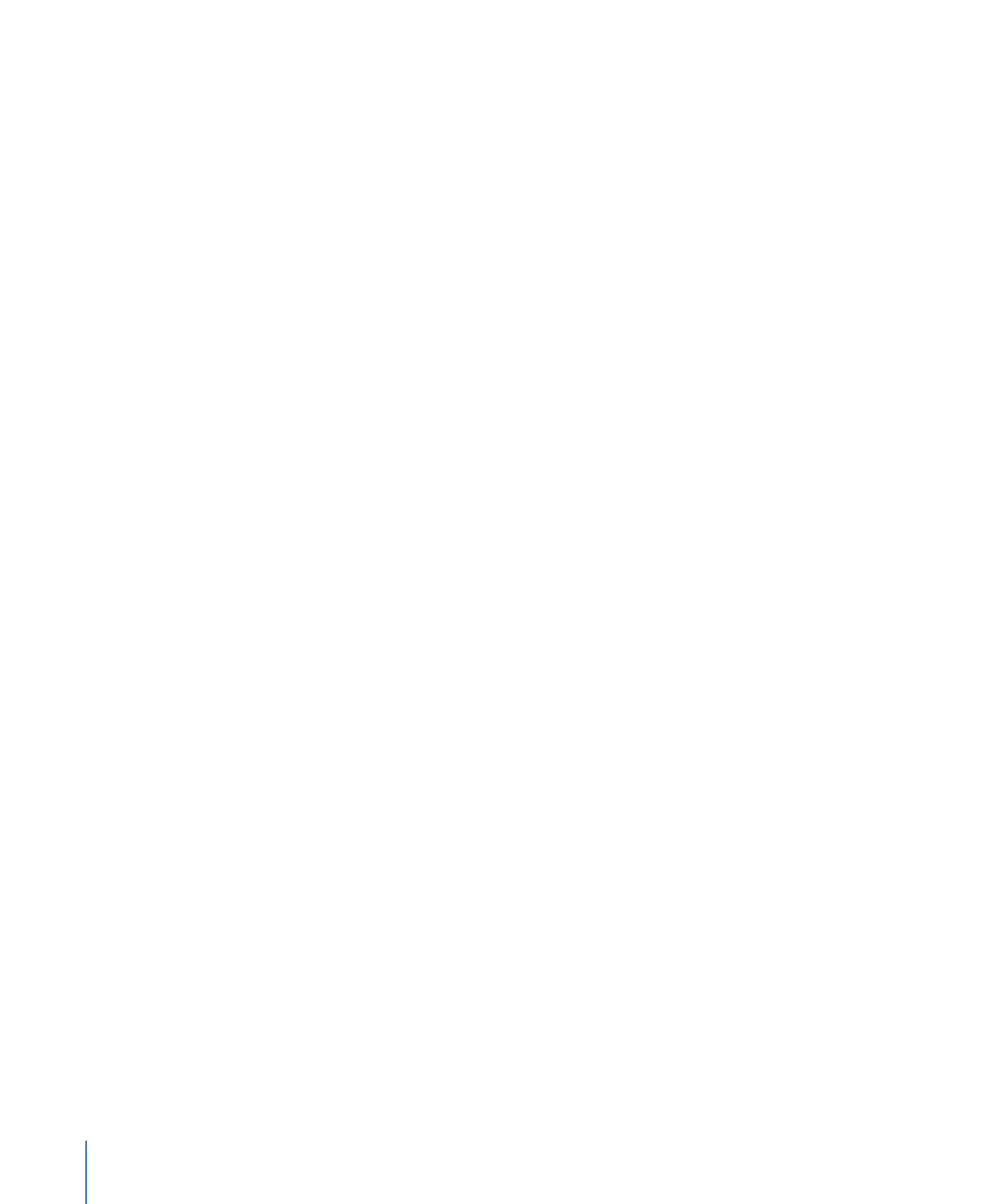
Pour utiliser manuellement un suivi à l’aide du bouton Enregistrer
1
Appliquez un comportement « Suivi de l’animation » au plan, puis activez Enregistrer
(appuyez sur A).
2
Sur le canevas, placez le suivi sur le point de référence à suivre.
Une image clé de position de suivi est créée dans le comportement (visible dans l’éditeur
d’images clés).
3
Accédez à l’image suivante au niveau de laquelle vous souhaitez créer une image clé.
Remarque : vous pouvez appuyer simultanément sur les touches Maj + Flèche droite
pour avancer de 10 images ou sur les touches Maj + Flèche gauche pour reculer de
10 images.
4
Sur le canevas, placez le suivi sur le point de référence à suivre.
5
Répétez les étapes 3 et 4 jusqu’à ce que vous ayez terminé le suivi.
6
Dans l’inspecteur Comportements, cliquez sur le triangle d’affichage du suivi ajusté
manuellement, puis choisissez « Utiliser les images clés existantes » dans le menu local
Comportement d’échec.
7
Désactivez le bouton Enregistrer (appuyez sur A).
8
Accédez à la première image du plan, puis cliquez sur le bouton Analyser dans la palette
du comportement ou dans l’inspecteur.
Important :
bien que les images clés soient créées, vous devez analyser le métrage afin
d’obtenir les données de suivi.
Pour utiliser manuellement un suivi sans activer Enregistrer
1
Appliquez un comportement « Suivi de l’animation » au plan.
2
Sur le canevas, placez le suivi sur le point de référence à suivre.
3
Choisissez Objet > « Ajouter image clé de position ».
Cette commande est disponible pour les comportements Analyser animation, Suivre le
mouvement, Stabiliser (avec des suivis manuels), Suivre les points (dans la catégorie des
comportements de forme) et Piste (dans la catégorie des comportements de paramètre).
Remarque : il est impossible de créer des images clés pour une séquence stabilisée
automatiquement. Utilisez l’option Zone de détection pour l’ajustement de la stabilisation
automatique ou convertissez la séquence stabilisée en images clés. Pour en savoir plus
sur l’utilisation du paramètre Zone de détection, consultez la section
Ajustement de la
zone de détection du comportement Stabiliser
. Pour en savoir plus sur la transformation
de données de suivi en images clés, consultez la section
Conversion de suivis en images
clés
.
4
Accédez à l’image suivante au niveau de laquelle vous souhaitez créer une image clé.
Répétez les étapes 2 à 4 jusqu’à ce que vous ayez terminé le suivi.
1470
Chapitre 22
Suivi de l’animation

5
Dans l’inspecteur de comportements, cliquez sur le triangle d’affichage du suivi ajusté,
puis choisissez « Utiliser les images clés existantes » dans le menu local Comportement
d’échec.
6
Accédez à la première image du plan, puis cliquez sur le bouton Analyser dans la palette
du comportement ou dans l’inspecteur.
Remarque : vous pouvez également utiliser l’Aperçu du suivi dans l’inspecteur
Comportements pour repositionner les suivis sur le Canevas.
Important :
bien que les images clés soient créées, vous devez analyser le métrage afin
d’obtenir les données de suivi.